Арнайы мүмкіндіктер және пернелер тіркесімдері
Dynamics 365 қосымшалары үшін жалпы қолжетімділік
Dynamics 365 Customer Insights - Journeys Dynamics 365 бағдарламасындағы басқа үлгіге негізделген бағдарламалар үшін көзделген пернелер тіркесімдері мен қол жетімділік мүмкіндіктерінің көпшілігін (бірақ барлығын емес) қолдайды. Егжей-тегжейлі ақпарат алу үшін келесі анықтама тақырыптарын қараңыз:
- Мүмкіндігі шектеулі адамдарға арналған арнайы мүмкіндіктер
- Dynamics 365 қолданбаларындағы пернелер тіркесімдері
Маңызды
Егер құрылғыда iOS жұмыс істеп, тіркелген пернетақтаны пайдаланып жатсаңыз, пайдаланушы-интерфейс элементтері (мысалы, сілтемелер, түймешіктер және қойындылар) арасында жылжу үшін опция+қойындысын пайдаланыңыз. Ол үшін стандартты пернетақтаны навигациялау техникасы қойындыны жалғыз пайдалану болып табылады, бірақ Dynamics 365 Customer Insights - Journeys кейде өз мүмкіндігін жасау үшін мамандандырылған HTML конструкцияларын пайдаланатындықтан (әсіресе контент пен құбыр құрастырушылары үшін), қойындыны жалғыз пайдалансаңыз, кейбір түймелер мен сілтемелер өткізіп жіберілетін болады. Бірақ опция+қойындысын пайдалансаңыз, барлығын шарлай аласыз.
Мазмұн құрастырушыларына арналған арнайы мүмкіндіктер мен пернелер тіркесімдері
Dynamics 365 Customer Insights - Journeys жүйемен шығаруға және басқаруға болатын сандық контенттің әр түрін жасау, қалау және алдын ала қарау үшін алдыңғы қатарлы сандық контент дизайнерлерін қамтамасыз етеді. Бұл бөлімде маркетингтік электрондық хабар хабарлары, маркетинг беттері және маркетингтік пішіндер үшін құрастырушылармен жұмыс істеу үшін қол жетімді пернелер тіркесімдері мен арнайы мүмкіндіктер көрсетілген.
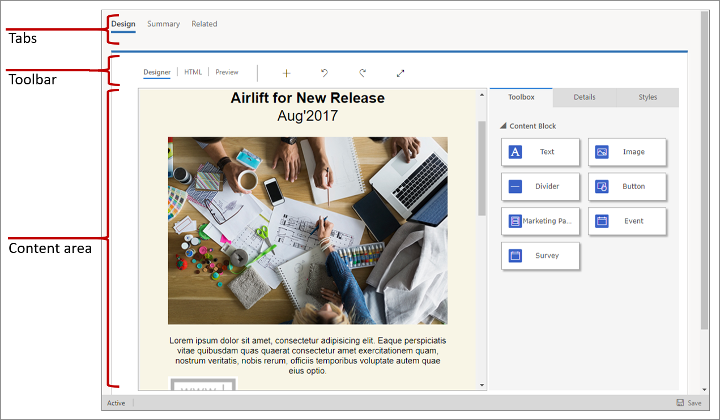
Қосымша ақпарат: Сандық мазмұнды құрастыру
Маңызды
Санды қамтитын пернелер тіркесімдері үшін, әдетте, нөмір алаңын емес, стандартты нөмір пернелерін пайдалану қажет.
Жалпы пернетақта пәрмендері және арнайы мүмкіндіктер
- Alt+0: Арнайы мүмкіндіктер нұсқаулары диалогтық терезесін ашады .
- Alt+F10: Электрондық пошта өңдегішінен басқа редакторлар үшін ағымдағы ашық диалогтық терезенің құралдар тақтасын немесе қойындылар тізімін енгізеді.
- Alt+F9: Құралдар тақтасын немесе қойындылар тізімін қазір ашылған диалогтық терезеге енгізеді (тек электрондық пошта өңдегіші).
- Қойынды: Келесі құралдар тақтасы түймешігі тобына, контекст мәзірінің ішкі параметріне, элементтер жол элементіне, диалогтық терезе элементіне немесе диалогтық терезе қойындысына қойындысында жылжиды.
- Оң жақ көрсеткі: Топ ішіндегі келесі құралдар тақтасы түймешігіне, контекст мәзірінің ішкі параметріне, элементтер жол элементіне, диалогтық терезе элементіне немесе қойынды тізімінде диалогтық терезе қойындысына жылжытады.
- Қойынды немесе Төмен көрсеткі: Келесі ашылмалы тізімге немесе контекст мәзірі параметріне жылжытады.
- Shift+Tab: Алдыңғы құралдар тақтасының түймешік тобына, контекст мәзірінің басты параметріне, элементтер жол элементіне, диалогтық терезе элементіне немесе диалогтық терезе қойындысына жылжиды.
- Сол жақ көрсеткі: Топ ішіндегі алдыңғы құралдар тақтасы түймешігіне, контекст мәзірінің басты параметріне, элементтер жол элементіне, диалогтық терезе элементіне немесе диалогтық терезе қойындысына жылжытады.
- Shift+Tab немесе Жоғары көрсеткі: Алдыңғы ашылмалы тізімге немесе контекст мәзірі параметріне жылжытады.
- Бос орын немесе енгізу: құралдар тақтасы түймешігін, контекст мәзірі параметрін, ашылмалы тізім параметрін, элементтер жолы элементін немесе диалогтық терезе қойындысын таңдағаннан кейін белсендіреді. Сондай-ақ, егер бар болса, контекст мәзірінің ішкі мәзірін белсендіреді.
Дизайнерді айналып өту
- Alt+Ctrl+0: Мәзір жолағына өтіңіз.
- Alt+Ctrl+1: Жұмыс үстелін алдын ала қарап алу нұсқасын ашыңыз.
- Alt+Ctrl+2: Планшет портретін алдын ала қарап алу нұсқасын ашыңыз.
- Alt+Ctrl+3: Планшет ландшафтын алдын ала қарап алу нұсқасын ашыңыз.
- Alt+Ctrl+4: Мобильді портретті алдын ала қарап алу нұсқасын ашыңыз.
- Alt+Ctrl+5: Мобильді ландшафтты алдын ала қарау нұсқасын ашыңыз.
- Alt+1: Құрастырушы өңдегіші қойындысын ашыңыз .
- Alt+2: HTML өңдегіші қойындысын ашыңыз .
- Alt+3: Алдын ала қарау қойындысын ашыңыз .
- Alt+11: Құрастыру өңдегішінің толық экран көрінісін ажырату.
Конструктивтік элементтерді манипуляциялау
- Alt+M: Таңдалған элементті жылжытыңыз.
- Alt+Shift+C: Таңдалған элементті клондау.
- Alt+Shift+D: Таңдалған элементті жойыңыз.
- Alt+4: Құралдар жәшігі панелін ашыңыз.
- Alt+5: Сипаттар тақтасын ашыңыз.
- Alt+6: Мәнерлер тақтасын ашыңыз.
- Alt+X: Белсенді элементке оралыңыз (мысалы, Сипаттар тақтасынан ).
Мәтін элементінің мазмұнымен жұмыс істеу
Мәтін элементі таңдалғанда, мәтінді сол элемент ішінде енгізуге және мәнерлендіруге болады. Мәтін элементімен жұмыс істеу кезінде келесі кіші бөлімдерде тізілген пернелер тіркесімдері белсенді.
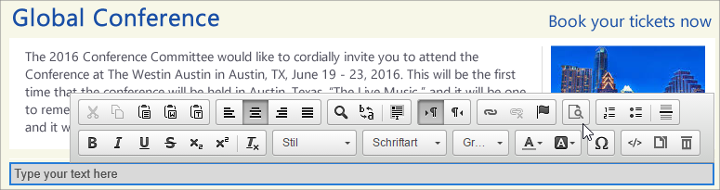
Мәтін элементінің ішінде шарлау
- Мекені: Жолдың басына барады.
- Ctrl+Home: мәтін элементінің басына өтеді.
- Соңы: Жолдың соңына дейін барады.
- Ctrl+End: Мәтін элементінің соңына өтеді.
- Бет төмен: Мәтін элементін өңдеу аймағының ұзындығына қарай төмен айналдырыңыз.
- Жоғары бет: Мәтін элементін шамамен өңдеу аумағының ұзындығы бойынша жоғары айналдырыңыз.
Мәтін элементінде жазу
- Енгізу (Қайтару): Абзацты аяқтап, жаңасын іске қосады.
- Shift+Enter: жол үзілімін қосады.
- Shift+Ctrl+3: Құжатты, тізімді немесе тіпті іргелес көлденең сызықтарды бастайтын немесе аяқтайтын кескін, кесте немесе <сүңгуір> элементі сияқты проблемалық элемент алдында мазмұнды енгізуді (жаңа абзацты қосу арқылы) іске қосады.
- Shift+Ctrl+4: Құжатты, тізімді немесе тіпті іргелес көлденең сызықтарды бастайтын немесе аяқтайтын кескін, кесте немесе <сүңгуір> элементі сияқты проблемалық элементтен кейін мазмұнды енгізуді (жаңа абзацты қосу арқылы) іске қосады.
- Backspace немесе Del: Таңбаны жояды.
- Ctrl+Backspace немесе Ctrl+Del: Сөзді жояды.
Болдырмау және қайта орындау
- Ctrl+Z: Болдырмау операциясын орындайды.
- Ctrl+Y немесе Shift+Ctrl+Z: Редо операциясын орындайды.
Қиып алу, көшіру және қою
- Ctrl+X немесе Shift+Del: Аралық сақтағышқа мәтін фрагментін кесіп тастайды.
- Ctrl+C: мәтін фрагментін аралық сақтағышқа көшіріп береді.
- Ctrl+V немесе Shift+Кірістіру: Аралық сақтағыштан мәтін фрагментін қойыңыз.
- Shift+Ctrl+V: Аралық сақтағыштағы мазмұнды қарапайым мәтін ретінде қойыңыз.
Мәтінді таңдау
- Ctrl+A: Ағымдағы мәтін элементінің барлық мазмұнын таңдайды.
- Shift+көрсеткі: әріптермен мәтін фрагментін таңдайды.
- Ctrl+Shift+Көрсеткі: Сөздер бойынша мәтін фрагментін таңдайды.
- Shift+Home: Курсордан жолдың басына мәтін фрагментін таңдайды.
- Shift+End: Курсордан жолдың соңына дейін мәтін фрагментін таңдайды.
- Ctrl+Shift+Home: Меңзерден мәтін элементінің басына дейінгі мәтін фрагментін таңдайды.
- Ctrl+Shift+End: Меңзерден мәтін элементінің соңына дейінгі мәтін фрагментін таңдайды.
- Shift+Page төмен: Меңзерден бастап төмен қарай өңдеу аймағының шамамен ұзындығының мәтін үзіндісін таңдайды.
- Shift+Page жоғары: Курсордан басталып, жоғары көтерілген өңдеу аймағының шамамен ұзындығының мәтін фрагментін таңдайды.
Мәтінді қалау
- Ctrl+B: Таңдалған мәтінге қалың пішімдеуді қолданады.
- Ctrl+I: Таңдалған мәтінге италика пішімдеуін қолданады.
- Ctrl+U: Таңдалған мәтінге асты сызылған пішімдеуді қолданады.
- Қойынды: Тізімді шегініс.
- Shift+Tab: Тізімді сыртқа шығарады.
Пішімдеуді көшіру
- Ctrl+Shift+C: кірістірілген пішімдеуді таңдалған мәтінге көшіріп, жабысқақ режимді қосады.
- Ctrl+Shift+V: Таңдалған мәтінге бұрын көшірілген кірістірілген пішімдеуді қолданады.
- Esc: Жабысқақ режимді ажырату.
Сілтемелер және өңдеуге көмек көрсету
- Ctrl+L: Сілтеме диалогтық терезесін ашады .
- Alt+Down-Arrow: Мәтін элементінің ішінде өңдеуге көмектесіңіз.
- Alt+Down-Arrow немесе Төмен көрсеткі: Сілтеме өрісінің ішінде өңдеуге көмектесіңіз (немесе өңдеуге көмектесетін кез келген өріс).
Клиенттердің саяхаттарына арналған пернелер тіркесімдері және жетекші есеп модельдері
Стандартты шарлау және таңдау пернетақта пәрмендерінің көпшілігі тұтынушымен өзара қатынас топтамасы немесе ықтимал тұтынушыны балдық бағалау моделі құрастырғанда да жұмыс істейді. Сонымен қатар, плиткалармен жұмыс істеуге және оларды кенепке орналастыруға мүмкіндік беретін арнайы көмек көрсетіледі.
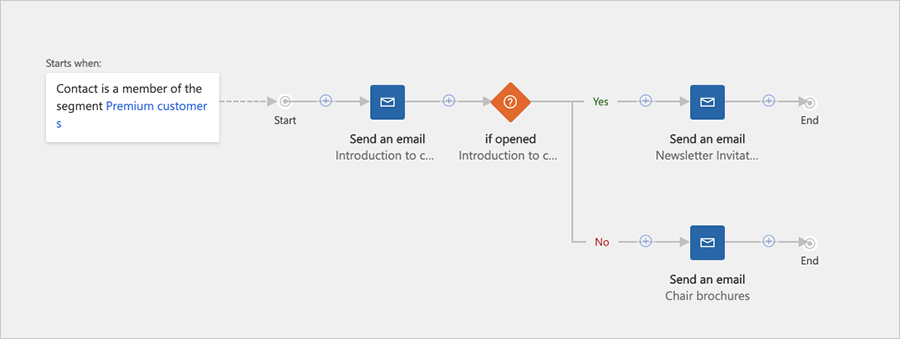
Бүйірлік панельге және оның ішінде шарлау
Саяхат және есеп үлгісі дизайнерлері үш қойындыға дейін қамтамасыз ететін бүйірлік панельді қамтиды: дизайнға қосуға болатын тақталардың құралдар жәшігі , кенепте таңдалған тақтаны конфигурациялауға арналған сипаттар және сынып шегін орнатуға арналған сыныптар (тек қорғасын-есеп). Осы қойындылардың бірі ашық болғанда, пернетақтадағы қойынды мен көрсеткі пернелерін пайдаланып, оның параметрлерін шарлауға болады.
Бүйірлік тақтаны шарлау үшін:
- Бүйірлік тақтаны таңдағанша қойындыны басыңыз, онда бір қойынды қазіргі уақытта белсенді.
- Белсенді бүйірлік панель қойындысын ауыстыру үшін көрсеткі пернелерін пайдаланыңыз. Қойынды таңдалғаннан кейін бірден белсендіріледі.
- Ағымдағы бүйірлік панель қойындысында қол жетімді белсенді (өңделетін) параметрлер арасында жылжу үшін немесе ақыр соңында бүйірлік панель қойындысынан алыс шарлау үшін қойындыны басыңыз.
- Егер экраннан оқу құралын пайдаланып жатсаңыз және тек оқуға арналған (белсенді емес) параметрлер үшін мәндерді оқығыңыз келсе, көрсету мәндері арасында шарлау үшін көрсеткі пернелерін пайдаланыңыз.
Жаңа тақтаны орналастыру
- Кенеп құралдар тақтасында Қосу түймешігін таңдағанша қойындыны басыңыз.
- Қосу мәзірін ашу үшін бос орынды басыңыз.
- Қосу мәзірінен белгіше түрін таңдау үшін көрсеткі пернелерін пайдаланыңыз.
- Қосу мәзірінде таңдалған тақта түрін таңдау үшін бос орынды басыңыз.
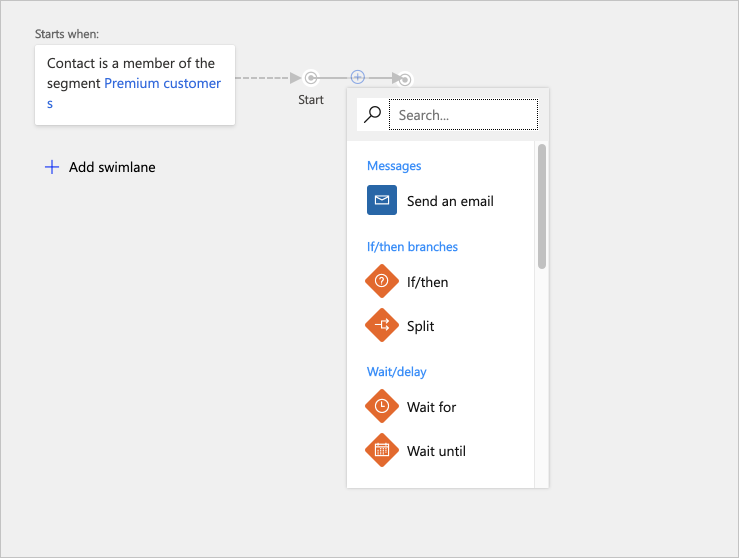
- Жаңа тақтаны құбырға кірістіргіңіз келетін жерді таңдау үшін көрсеткі пернелерін пайдаланыңыз. Тақтаны жаңа орынға орналастыру үшін жаңа тақта орнын таңдаңыз немесе қатарды сол тақтаның баласы ретінде орналастыру үшін бұрыннан бар тақтаны таңдаңыз.
- Қатарды таңдалған орынға орналастыру үшін бос орынды басыңыз.
Тақтаны жою
- Кенепті таңдағанша қойындыны басыңыз.
- Нысана тақтасын таңдау үшін көрсеткі пернелерін пайдаланыңыз.
- Таңдалған тақтаны жою үшін жою пернесін басыңыз.
Тақтаны көшіру (немесе қиып алу) және қою
- Кенепті таңдағанша қойындыны басыңыз.
- Қиып алу немесе көшіру қажет тақтаны таңдау үшін көрсеткі пернелерін пайдаланыңыз.
- Көшіру үшін Ctrl+C пернелерін немесе қиып алу үшін Ctrl+X пернелерін басыңыз.
- Қою режимін белсендіру үшін Ctrl+V пернелерін басыңыз .
- Көшірілген тақтаны құбырға кірістіргіңіз келетін жерді таңдау үшін көрсеткі пернелерін пайдаланыңыз.
- Қатарды таңдалған орынға орналастыру үшін бос орынды басыңыз.
Бала тақталары бар тақтаны кеңейту
- Кенепті таңдағанша қойындыны басыңыз.
- Кеңейткіңіз келетін тақтаны таңдау үшін көрсеткі пернелерін пайдаланыңыз.
- Тақтаны кеңейту үшін бос орынды басыңыз.
- Қойылған балалар тақталары арасында жылжу үшін көрсеткі пернелерін пайдаланыңыз.
Тақта сипаттарын орнату
- Сипаттар кенеп қойындысының Кенеп қойындылары арасында жылжытуда сипатталғандай белсенді екеніне көз жеткізіңіз.
- Кенепті таңдағанша қойындыны басыңыз.
- Теңшегіңіз келетін тақтаны таңдау үшін көрсеткі пернелерін пайдаланыңыз.
- Сипаттар кенеп қойындысында таңдалған тақта параметрлерін ашу үшін enter пернесін басыңыз.
- Сипаттар кенеп қойындысында орнатқыңыз келетін сипатты таңдағанша қойындыны басыңыз.
- Қажетті мәндерді енгізу немесе таңдау үшін стандартты пернелер тіркесімдерін пайдаланыңыз.
Жылдам шарлау пернелер тіркесімдері
тұтынушымен өзара қатынас топтамасы және жетекші-есеп үлгісі дизайнерлерінің негізгі бағыттары арасында жылдам қозғалу үшін келесі пернелер тіркесімдерін пайдалануға болады.
- Alt+1: Кенеп құралдар тақтасына өтіңіз.
- Alt+2: Кенептегі бірінші плиткаға өтіңіз.
- Alt+3: Құралдар жәшігінің /сипаттары тақтасына өтіңіз.
- Ctrl+Alt+D: Таңдалған тақтаға өтіңіз.
Маркетинг күнтізбесіне арналған пернелер тіркесімдері
Стандартты шарлау және таңдау пернетақта пәрмендерінің көпшілігі маркетинг күнтізбесімен жұмыс істегенде әдеттегідей жұмыс істейді. Бұдан басқа, күнтізбеге тән келесі пернелер тіркесімдері көзделеді:
- Ctrl + F6: Күнтізбеден фокусты жойыңыз (күнтізбені тастағыңыз келгенде).
- Ctrl + Shift + G: Күн таңдаушыны ашыңыз (кез келген күнтізбе элементі үшін күн/уақыт параметрлерін өзгерткіңіз келгенде).